Анализ данных Excel - запросить
Вы можете использовать Inquire для -
- Сравните две книги.
- Проанализируйте книгу на предмет проблем или несоответствий.
- Просмотрите ссылки между книгами.
- Просмотрите ссылки между листами.
- Просмотрите отношения между ячейками.
- Уберите лишнее форматирование ячеек.
- Управляйте паролями.
Вкладка ЗАПРОС будет на ленте. Если вы найдете вкладку ЗАПРОС на ленте, вы можете перейти к следующему разделу.
Если вы не найдете вкладку ЗАПРОС на ленте, активируйте надстройку «Запрос».
- Нажмите File > Options.
- В окне «Параметры Excel» нажмите «Надстройки».
- В поле «Управление» щелкните «Надстройки COM».
- Щелкните Go.

Появится диалоговое окно надстроек COM.

- Установите флажок Запросить.
- Щелкните ОК. Теперь надстройка Inquire активна. Вы найдете вкладку ЗАПРОС на ленте.
ЗАПРОСИТЬ Команды
Давайте узнаем о командах INQUIRE.
Щелкните вкладку ЗАПРОС. Вы найдете следующие команды -
- Анализ рабочей книги
- Рабочие отношения
- Отношения рабочего листа
- Сотовые отношения
- Сравнить файлы
- Очистить лишнее форматирование ячеек
- Рабочие пароли

Сравнение двух книг
Вы можете сравнить две книги по ячейке и найти различия, если таковые имеются, с точки зрения изменений во второй книге по сравнению с первой.
Выполните следующие шаги -
- Откройте две книги, которые хотите сравнить.
- Щелкните вкладку ЗАПРОС на ленте.
- Нажмите «Сравнить файлы» в группе «Сравнить».

- В Select Files To Compare появится диалоговое окно.
- Проверьте имена файлов, отображаемые в полях рядом с Compare и To.
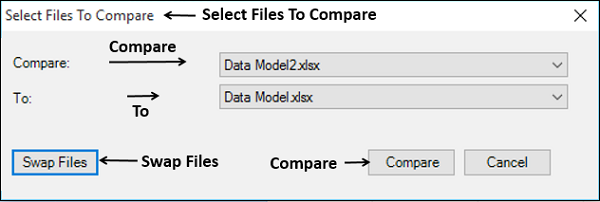
- Если какое-либо отображаемое имя файла не то, что вам нужно, щелкните стрелку вниз рядом с этим именем файла.
- Будут отображаться только открытые книги.

- Выберите файл.
- Убедитесь, что порядок файлов в «Сравнить» и «К» в порядке.
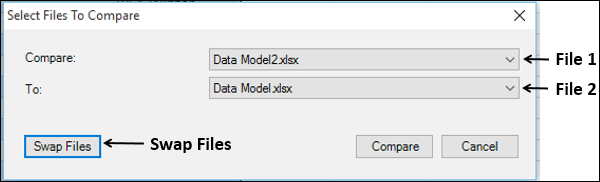
Если заказ не в порядке, нажмите Swap Files. Порядок файлов в «Сравнить» и «К» будет изменен.
Щелкните "Сравнить".

Результаты сравнения отображаются в двухпанельной сетке -
- Рабочая книга слева соответствует выбранному вами файлу «Сравнить».
- Рабочая книга справа соответствует выбранному вами файлу «Кому».
Подробная информация об изменениях в книге-Кому по сравнению с рабочей книгой-Сравнение отображается на панели под этими двумя сетками. Изменения выделяются цветом в зависимости от типа изменения. Легенда для цветов выделения появляется в левой нижней части панели.

Нажмите Resize Cells to Fitна ленте, чтобы просмотреть содержимое ячеек в книгах Сравнить и С. Ячейки в обеих книгах изменяются, чтобы было видно их содержимое.

Щелкните «Результаты экспорта» в группе «Экспорт» на ленте.

Откроется диалоговое окно «Сохранить как». Вы можете сохранить результаты в книгу Excel. Обратите внимание, что доступен только тип файла .xlsx.

Если вам нужны результаты в другом приложении, вы можете сделать это, скопировав их в буфер обмена.
Щелкните Копировать результаты в буфер обмена в группе «Экспорт» на ленте.

Вставьте нужное приложение.
Создание интерактивного отчета
Вы можете использовать Workbook Analysis команда для создания интерактивного отчета, который может отображать подробную информацию о книге и ее структуре, формулах, ячейках, диапазонах и предупреждениях.
- Щелкните вкладку «Запрос» на ленте.
- Щелкните Анализ книги в группе отчетов.

Отчет будет отображаться после завершения анализа книги.

Отчет разделен на шесть категорий:
Summary - Общие сведения о структуре и содержании рабочей тетради.
Workbook (with subcategories) - Общая статистика рабочей книги.
Formulas (with subcategories) - Конкретная информация о формулах в книге.
Cells (with subcategories) - Конкретная информация о ячейках в книге.
Ranges (with subcategories) - Конкретная информация о диапазонах в книге.
Warnings - Несколько типов предупреждений о структуре и содержании книги.

Выбор категории дает вам дополнительную информацию об этой категории.
Отметьте опцию Формулы. Отобразятся подкатегории формул.

В книге, которую вы анализируете, вы заметите следующее:
- Всего формул 224.
- В числовых значениях их 224 числа.
- Щелкните Подкатегория с числовыми значениями.
В области результатов для каждой ячейки с формулой с числовыми значениями отображаются имя рабочего листа, адрес ячейки и формула.
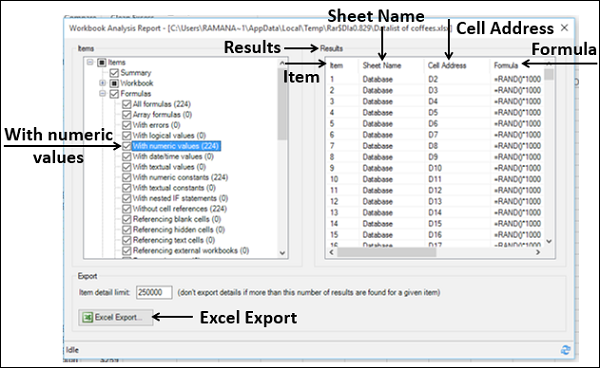
Нажмите кнопку «Экспорт в Excel». Откроется диалоговое окно «Сохранить как».

- Сохраните отчет как файл Excel.
- Кнопка «Загрузить файл экспорта» отображается рядом с кнопкой «Экспорт в Excel».
- Нажмите кнопку «Загрузить файл экспорта».
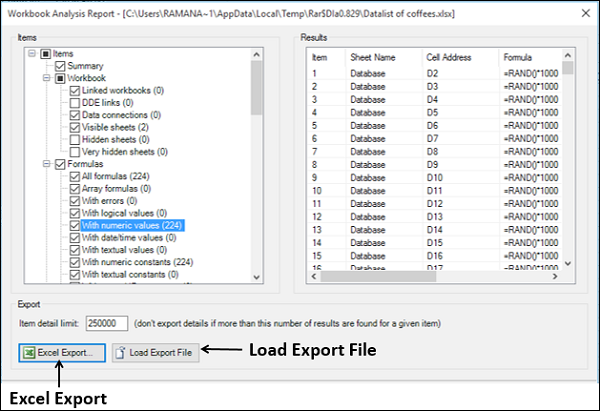
Откроется сохраненная книга Report Excel, и вы сможете четко просмотреть результаты анализа книги.

Просмотр с диаграммами
Вы можете просматривать отношения книги, отношения листа и отношения ячеек с помощью интерактивных диаграмм, созданных с помощью ссылок. Ссылки показывают зависимости между узлами на схеме. Вы можете перетащить ссылки или узлы, чтобы расположить их и выровнять, чтобы просмотреть все, что вы ищете.
Просмотр отношений в книге
У вас может быть интерактивная графическая карта зависимостей книги, созданная соединениями (связями) между файлами с использованием диаграммы отношений книги.
Типы ссылок на схеме могут включать другие книги, базы данных Access, текстовые файлы, HTML-страницы, базы данных SQL Server и другие источники данных.
- Щелкните вкладку ЗАПРОС на ленте.
- Щелкните Взаимосвязь книги в группе Диаграмма.

Появится диаграмма взаимосвязей книги, показывающая ссылки книги с различными источниками данных.

Просмотр отношений листа
Вы можете использовать диаграмму отношений рабочего листа для создания интерактивной графической карты связей (связей) между рабочими листами в одной книге и / или листами в других книгах.
- Щелкните вкладку ЗАПРОС на ленте.
- Щелкните Связь листа в группе Диаграмма.

Появится диаграмма отношений рабочего листа, показывающая связи между рабочими листами в той же книге и в других книгах.
Разницу между ними можно определить по направлению стрелок.

Просмотр отношений ячеек
Вы можете использовать диаграмму взаимосвязи ячеек, чтобы получить подробную интерактивную карту всех ссылок из выбранной ячейки на ячейки на других листах или даже в других книгах.
- Щелкните вкладку ЗАПРОС на ленте.
- Щелкните Связь ячеек в группе Диаграммы.
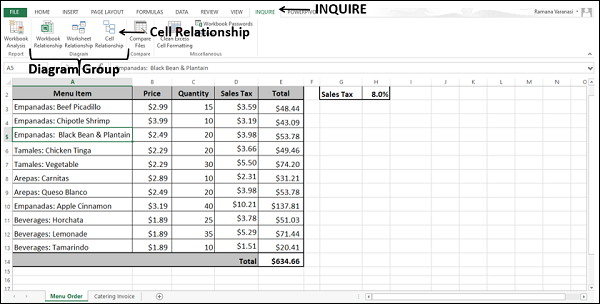
Откроется диалоговое окно «Параметры диаграммы взаимосвязи ячеек».
Проверьте Span Sheet и Span workbooks.
Выберите «Трассировка» в разделах «Отслеживать прецеденты ячеек» и «Отслеживать зависимые ячейки».
В разделе Исходное количество уровней расширения выберите limited и введите 5 в поле рядом с ним.
Щелкните ОК.

Появится диаграмма взаимосвязи ячеек, показывающая связи между выбранной ячейкой и ячейками на том же листе, в той же книге и в других книгах в зависимости от выбранных вами параметров.

Щелкните Масштаб. Вы можете четко рассмотреть узлы.

Очистка лишнего форматирования ячеек
Когда вы обнаружите, что книга загружается медленно или стала огромной по размеру, возможно, к строкам и / или столбцам было применено форматирование, которое не требуется (например, условное форматирование всего столбца, содержащего менее 15 значений).
Вы можете использовать команду «Очистить избыточное форматирование ячеек», чтобы удалить лишнее форматирование и значительно уменьшить размер файла. Это также приводит к повышению скорости работы Excel.
Перед очисткой избыточного форматирования ячеек создайте резервную копию файла Excel, потому что в определенных случаях этот процесс может увеличить размер файла, и нет возможности отменить изменение.
- Щелкните вкладку ЗАПРОС на ленте.
- Щелкните Очистить избыточное форматирование ячеек в группе Разное.

Откроется диалоговое окно «Очистить избыточное форматирование ячеек». Выбрать все листы вApply to коробка

Вы получите сообщение о сохранении изменений. Щелкните ОК.

Управление паролями файлов
Если вы используете команды «Анализ книги» или «Сравнить файлы» для книг, защищенных паролем, вы можете избежать необходимости вводить пароль при каждом открытии этих файлов. Это возможно с помощью Менеджера паролей.
- Щелкните вкладку ЗАПРОС на ленте.
- Щелкните Пароли книги в группе Разное.

Откроется диалоговое окно диспетчера паролей. Нажмите кнопку «Добавить», чтобы добавить пароли к своим книгам.

Также добавьте описания паролей для добавленных вами паролей.

В следующий раз, когда вам понадобится использовать любой из этих файлов для сравнения или анализа, вам не нужно будет вводить пароли.